
2024-12-28 14:27:43来源:n88game 编辑:佚名
苹果手机屏幕上的小圆点,即“辅助触控”(assistivetouch),是一项非常实用的功能,为用户提供了极大的便利,特别是对于行动不便或对触控操作有困难的用户来说,更是不可或缺。本文将详细介绍如何设置苹果手机屏幕上的小圆点,从多个维度出发,帮助用户更好地利用这一功能。
一、开启辅助触控
首先,我们需要在苹果手机上找到并开启辅助触控功能。具体步骤如下:
1. 找到设置:在主屏幕上找到并点击“设置”应用,它通常是一个灰色齿轮图标。
2. 进入辅助功能:在设置菜单中,向下滑动找到“辅助功能”选项,点击进入。这个选项通常位于设置菜单的中下部分,图标是一个小人形象。
3. 启用辅助触控:在辅助功能页面中,继续向下滑动找到“触控”选项,点击进入后,你会看到“辅助触控”的开关。将其滑动到开启状态,此时屏幕上会出现一个半透明的小圆圈。
二、自定义小圆点功能
开启辅助触控后,我们可以根据自己的需求自定义小圆点中的快捷操作。
1. 调整顶层菜单:在辅助触控设置页面中,点击“自定顶层菜单”。这里,你可以通过点击“+”号添加新的操作,或者点击“-”号删除不需要的操作。例如,你可以添加截屏、锁屏、静音等常用功能。
2. 调整操作顺序:长按并拖动小圆点中的操作图标,可以调整它们的顺序,以便更符合你的使用习惯。
3. 设置快捷手势:除了基本的点击操作,你还可以设置双击、长按等快捷手势。在辅助触控设置页面的“自定义操作”中,选择你想要设置的手势,并为其分配相应的功能。例如,你可以设置双击小圆点截屏,长按小圆点静音等。
三、调整小圆点外观
除了功能设置,你还可以调整小圆点的外观,使其更加符合个人喜好。
1. 调整透明度:在辅助触控设置页面中,找到“闲置时不透明度”选项,通过调整百分比来改变小圆点的透明度。较低的透明度可以减少小圆点对屏幕内容的遮挡。
2. 调整圆点大小:同样在辅助触控设置页面中,你可以找到调整圆点大小的选项。根据个人需求,选择适合的大小,以便更好地进行操作。
四、应用场景与优势
辅助触控功能在多种场景下都能发挥重要作用,其优势主要体现在以下几个方面:
1. 便捷性:通过小圆点,用户可以快速执行常用操作,无需频繁点击屏幕或按下物理按键,大大提高了操作效率。
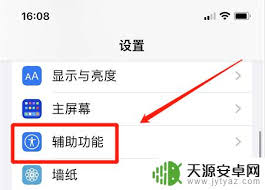
2. 延长按键寿命:对于一些频繁使用的功能,如截屏、锁屏等,通过小圆点来操作可以减少对物理按键的依赖,从而延长按键的使用寿命。
3. 辅助操作:对于行动不便或对触控操作有困难的用户来说,辅助触控提供了一个便捷的替代方案,使他们能够更轻松地操作手机。
4. 个性化设置:用户可以根据自己的使用习惯和需求,对小圆点进行个性化设置,使其更加符合个人喜好。
五、总结
苹果手机屏幕上的小圆点(辅助触控)功能是一项非常实用的辅助功能,它不仅提高了操作效率,还为用户带来了更加便捷的使用体验。通过本文的介绍,相信你已经掌握了如何设置和自定义小圆点的方法。不妨现在就动手尝试一下吧!让辅助触控成为你日常使用手机的好帮手。